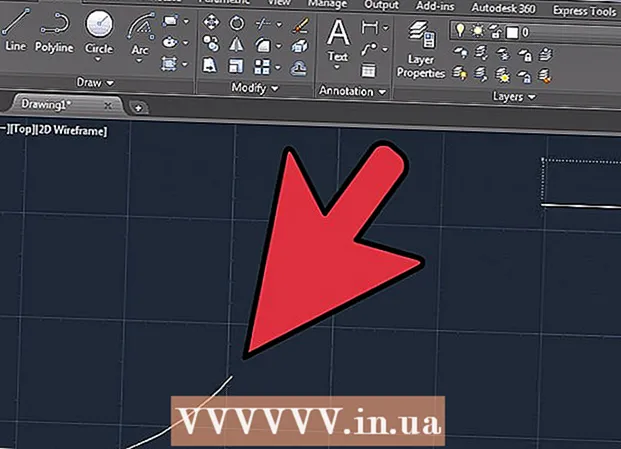Autor:
Louise Ward
Data De Criação:
4 Fevereiro 2021
Data De Atualização:
28 Junho 2024

Contente
Há uma agitação quando você pressiona o botão liga / desliga pela primeira vez em um novo computador. O sopro do ventilador suave, bipes firmes, o brilho do display, tudo indica a conclusão bem-sucedida de outra montagem da máquina. Esse sentimento indescritível e desejável é uma das motivações para o geek de computador, e construir sua própria máquina é o ponto de partida perfeito. Você pode até economizar dinheiro construindo seu próprio computador.
Passos
Parte 1 de 8: coleção de componentes
Determine a funcionalidade do computador. Se você construir uma máquina para uso em um escritório doméstico para processamento de texto ou e-mail, terá requisitos diferentes para construir um console de jogos de alta qualidade. A função do computador determinará as especificações de que você precisa. Qualquer que seja a função final de um computador, todo computador precisa de componentes comuns básicos.
- Tome nota do seu orçamento. Se você usa seu computador principalmente para fins de escritório ou navegação regular na web, precisará de cerca de 10 milhões de VND. Se você o usa principalmente para fins de jogo com uma taxa de quadros relativamente alta e configuração adequada, você precisará de cerca de 15 milhões (ou mais, dependendo de quão rápido e poderoso você deseja que seja). Se você quiser um superpremium premium especificamente para jogos e três vezes mais poderoso, precisará de pelo menos US $ 1.000. Você também deve se lembrar de fazer um orçamento para seu sistema operacional, monitor, mouse, fone de ouvido, microfone, webcam, alto-falantes e quaisquer outros acessórios essenciais.

Encontre o processador (CPU). Este é o cérebro do seu computador. A maioria dos processadores é multicore, o que significa que são essencialmente vários processadores em um. Compare as especificações e escolha o processador mais recente, não escolha um processador que pareça válido, mas desatualizado. Este tipo antigo foi alterado e se tornou obsoleto e não é mais suportado pelo fabricante ou empresas de software. Selecione o fluxo com a velocidade necessária para executar os programas desejados. Você também precisa estar atento ao consumo de energia e à facilidade de resfriamento. O resfriamento insuficiente é muito prejudicial para o processador. Evite a série Pentium, pois a maioria desses processadores está desatualizada.
Encontre uma placa-mãe que corresponda ao processador. Se o processador é o cérebro, a placa-mãe é o corpo. A placa-mãe é o que conecta todos os componentes internos de um computador. O processador que você compra determinará o tipo de placa-mãe de que você precisa. Processadores diferentes têm tamanhos de “soquetes” diferentes e só funcionam com placas-mãe que suportam esse soquete. Aqui, sua escolha dependerá do processador que você possui, da quantidade de memória que deseja, do tamanho do seu gabinete e do número de unidades que deseja conectar à sua placa-mãe.- As placas-mãe vêm em muitos designs diferentes, mas os mais comuns são ATX e MicroATX. ATX é uma placa-mãe padrão de tamanho normal. Se você estiver montando um computador torre típico, procure placas-mãe ATX. ΜAs placas ATX são menores do que as placas ATX padrão e melhores se você quiser um gabinete menor e não precisar de mais do que quatro slots de expansão.
- Certifique-se de que sua placa-mãe suporta todos os componentes que você deseja instalar. Se você planeja instalar uma placa gráfica de última geração, a placa-mãe precisa oferecer suporte à interface PCI Express. Se você quiser instalar muita RAM, a placa precisará caber no mínimo 4 unidades de RAM.
- Às vezes, você pode comprar o processador e a placa em um pacote combinado, o que economizará muito dinheiro. Apenas certifique-se de não instalar um processador ou modelo de placa-mãe que você não deseja apenas para economizar um pouco de dinheiro.
- Sempre pesquise as especificações corretas da placa no site do fabricante. Se você não tiver certeza se o tamanho da CPU e do "soquete" correspondem, verifique as especificações do soquete. Se a CPU e o soquete forem exibidos como LGA 1150, isso significa correspondência. Existem muitos tamanhos de soquetes diferentes disponíveis, mas você não precisa se preocupar, pois apenas alguns deles estão desatualizados.

Procure a memória (RAM) compatível com sua placa-mãe. RAM (Random Access Memory) é onde os programas armazenam as informações que estão usando. Se você não tiver RAM suficiente, seus programas serão executados muito mais devagar do que podem. A RAM que você compra é determinada pelo modelo de placa-mãe que você escolher. A velocidade da RAM instalada deve ser compatível com a placa-mãe. Você pode verificar os sites do fabricante para verificar os dois componentes.- A RAM está sempre emparelhada. Toda RAM do sistema deve ter a mesma velocidade, de preferência do mesmo modelo. Por exemplo, se você deseja 8 GB de RAM, pode montar dois sticks de 4 GB emparelhados ou quatro sticks de 2 GB emparelhados.
- Se você planeja usar mais de 4 GB de RAM, precisará instalar um sistema operacional de 64 bits. Os sistemas operacionais de 32 bits não reconhecem mais do que 4 GB de RAM, mesmo se mais estiver instalado.
Encontre um disco rígido grande o suficiente para armazenar todos os seus dados. Seu disco rígido armazena seu sistema operacional, programas instalados e todos os seus dados. O armazenamento ficou mais barato com o passar dos anos e é fácil obter alguns terabytes de armazenamento barato.
- Os discos rígidos vêm em uma variedade de velocidades, sendo a mais comum 5400, 7200 ou 10000 rpm (RPM). Existem também unidades de estado sólido (SSDs) que não contêm componentes móveis e permitem velocidades mais altas. A desvantagem é que eles são bastante caros e têm espaço de armazenamento limitado em comparação com unidades tradicionais de preços comparáveis. As unidades de estado sólido são mais utilizadas para o sistema operacional e programas críticos. Coloque seus jogos, músicas e filmes em um HDD separado.Dessa forma, você terá um computador que pode inicializar rapidamente, executar rapidamente e ter muito espaço de armazenamento.
Compre uma placa de vídeo para jogar e assistir a filmes em HD. Uma placa de vídeo discreta é essencial para jogar os jogos mais recentes, mas não é grande coisa para um PC de escritório. As placas-mãe da Intel têm uma placa de vídeo embutida, então você não precisa de uma placa separada se estiver planejando usá-la apenas para navegar na web e enviar e-mail. Se você assistir a muitos vídeos em HD ou jogar muitos jogos, precisará de uma placa de vídeo discreta.
- Certifique-se de escolher um GPU da linha mais recente como a linha Pascal da Nvidia com um GPU chamado GTX seguido por um 1000 ou mais, por exemplo, o GTX 1080 é uma linha muito forte. Apesar do alto custo, você obtém configurações de jogo excepcionalmente sofisticadas.
Escolha um caso que atenda a função e rótulo. O chassi contém todos os componentes do seu computador. O tamanho da caixa será determinado pelo número de discos rígidos que você instalar, bem como o tamanho da placa-mãe. Uma variedade de modelos de chassis variam de baratos e funcionais a vistosos e caros. Escolha um chassi que permita o fluxo de ar ideal e instale ventiladores adicionais, se necessário. Se você planeja usar mais componentes de última geração, terá que lidar com mais calor do que componentes mais lentos.
Certifique-se de que sua fonte de alimentação pode suportar a carga. A unidade de fonte de alimentação fornece energia a todos os componentes do computador. Alguns gabinetes vêm com uma fonte de alimentação, mas a maioria exigirá uma fonte separada. A unidade de fonte de alimentação deve ter capacidade suficiente para alimentar todos os componentes, mas não muito grande para desperdiçar energia fornecendo mais do que o necessário. Não seja mesquinho porque escolher a fonte de alimentação errada pode danificar os componentes da máquina.
- Sempre escolha um fabricante confiável ao comprar a fonte de alimentação. Se você construí-lo para fins de jogos, precisará de uma fonte de alimentação separada para evitar danos ao componente.
Pesquise cada peça que você planeja comprar. Leia análises de consumidores e revistas online para obter informações mais detalhadas. Fóruns online como o AnandTech também são extremamente úteis quando se trata de informações específicas. Lembre-se de que essa é uma das etapas mais importantes, pois tudo dependerá do seu hardware. Existem muitos guias e análises online de revistas e sites de crítica do consumidor.
- Um componente não deve ser selecionado com base apenas em uma revisão, mas boas revisões geralmente significam que o componente é bom.
- Deve-se notar que esta é uma das etapas mais importantes, pois tudo dependerá do hardware, então não se apresse nesta seção, pois não é apenas importante, mas também muito interessante. Você também pode modificar sua lista de peças, o que é importante para criar aquela que melhor se adapta às suas necessidades.
Escolha um revendedor. Depois de determinar o que comprar, você precisa decidir de qual varejista comprar. Considere o seguinte:
- O varejista tem crédito? Escolha um varejista que seja confiável e amplamente utilizado por muitos para evitar ser enganado.
- Varejistas para entregar mercadorias? Certifique-se de que o varejista envie para seu país.
- Conheça os preços das peças e despesas de entrega. Escolha o revendedor (confiável) que oferece o melhor preço para seus componentes. Lembre-se de que as taxas de entrega nacional e internacional variam amplamente.
- Compre componentes de vários varejistas. Você pode comprar em vários varejistas para obter o melhor preço para cada componente. No entanto, lembre-se de que você pode ter que pagar mais pelas despesas de envio se algumas das peças forem enviadas posteriormente e separadamente.
Parte 2 de 8: Primeiros passos
Abra o chassi. Você precisará usar luvas antiestáticas ou algum tipo de proteção porque o chassi não tem metal aterrado e às vezes é muito afiado.
Instale a fonte de alimentação. Alguns gabinetes vêm com uma fonte de alimentação, enquanto outros exigem que você compre uma fonte de alimentação separada e instale-a você mesmo. Certifique-se de que a fonte de alimentação esteja instalada na orientação correta e que nada esteja obstruindo o ventilador da fonte de alimentação.
- Certifique-se de que sua fonte de alimentação seja forte o suficiente para acomodar todos os componentes. Isso é especialmente importante para máquinas de jogos de alta qualidade, já que placas gráficas discretas podem consumir muita energia.
Auto-aterramento. Use um cabo de pulso antiestático para evitar que a descarga eletrostática (ESD) danifique os componentes eletrônicos da máquina. Se você não tiver uma pulseira antiestática, conecte o adaptador de energia aterrado a uma tomada (mas não ligue) e mantenha sua mão sobre o adaptador de energia sempre que tocá-lo. para componentes sensíveis a ESD. propaganda
Parte 3 de 8: Instalando a placa-mãe
Remova a placa-mãe da caixa de embalagem. Coloque em cima da caixa. NÃO o coloque em cima da embalagem antiestática, pois a parte externa é condutora. Você instalará mais componentes na placa-mãe antes de instalá-la no gabinete, pois será mais fácil manipular a placa-mãe antes de instalá-la.
Remova o processador da embalagem. Observe os pinos ausentes no processador e encaixe-os nos soquetes (soquetes) da placa-mãe. Em muitos processadores, haverá uma pequena seta amarela no canto que você pode usar para navegar pelo processador corretamente.
Conecte o processador à placa-mãe. Abra o soquete da CPU e insira cuidadosamente o processador (sem necessidade de força). Se ele não deslizar imediatamente ou você sentir necessidade de forçá-lo, provavelmente você está desalinhado. Feche o soquete e verifique se a CPU está conectada com segurança. Alguns soquetes têm alças pequenas, enquanto outros têm montagens complexas para abrir e fechar o soquete.
Aplique pasta térmica de boa qualidade na CPU. Aplique apenas um ponto de pasta térmica na CPU. Adicionar muita pasta térmica retarda a transferência de calor, dificultando o resfriamento rápido da CPU.
- Alguns processadores que vêm com o dissipador de calor não exigem pasta térmica porque o dissipador já foi revestido com pasta térmica de fábrica. Verifique embaixo do radiador antes de aplicar cola no processador.
Anexe um radiador. Os radiadores variam muito, portanto, leia as instruções. A maioria dos coolers embutidos se conectará diretamente ao processador e se fixará na placa-mãe. Os radiadores comprados separadamente terão suportes que precisam ser montados embaixo da placa-mãe. Consulte a documentação do seu radiador para obter as instruções de instalação corretas.
Instale a RAM. Coloque a RAM no slot adequado abrindo a trava e empurrando o stick de RAM até que as pequenas alavancas encaixem no lugar. Observe como a RAM e os slots se encaixam - alinhe-os corretamente. Ao pressionar para baixo, pressione ambas as extremidades do stick de RAM com a mesma força. Se os slots de RAM vêm em duas cores, isso indica os slots preferidos caso você não use todos os slots disponíveis.
- Certifique-se de instalar a RAM nos slots corretos. Verifique a documentação da placa-mãe para ter certeza de que instalou a RAM no lugar correto.
Instale a placa traseira (painel de metal na parte traseira do chassi) E / S na parte traseira do chassi. Muitos modelos de gabinetes modernos não vêm com painéis embutidos, mas sua placa-mãe pode vir com seu próprio painel. Alguns gabinetes mais antigos têm painéis de E / S integrados, mas o gabinete pode não ter o revestimento certo para sua placa-mãe.
- A remoção do painel pré-instalado pode exigir um pouco de esforço. Às vezes, eles têm parafusos que se encaixam no lugar, mas na maioria das vezes são presos apenas por fricção. Empurre-o para fora pressionando a estrutura de suporte na parte traseira do chassi.
Remova as blindagens dos componentes de E / S na placa traseira da placa-mãe. Coloque o novo painel na parte traseira do chassi. Certifique-se de que está instalado na orientação correta.
Insira os suportes dos parafusos no lugar. A maioria das caixas vem com uma pequena bolsa com porta-parafusos. As chaves de fenda levantam a placa-mãe do gabinete e permitem que os parafusos sejam fixados nelas.
- O gabinete pode ter mais furos do que a placa-mãe suporta. O número de calços necessários é determinado pelo número de orifícios cobertos na placa-mãe. Coloque a placa-mãe no lugar para determinar onde prender os suportes dos parafusos.
Proteja a placa-mãe. Com os suportes de parafusos instalados, coloque a placa-mãe no chassi e empurre-a no painel de E / S. Todas as portas traseiras devem se encaixar nos orifícios do painel de E / S.Use os parafusos disponíveis para prender a placa-mãe à base do parafuso através dos orifícios dos parafusos cobertos na placa-mãe.
Conecte os conectores do chassi. Esses conectores estão localizados no mesmo lugar na placa-mãe, próximo à parte frontal do gabinete. A ordem em que eles são conectados depende de qual é o mais fácil. Certifique-se de conectar as portas USB, os interruptores Power e Reset, os LEDs de alimentação e do disco rígido e o cabo de áudio (HDAudio ou AC97). A documentação de sua placa-mãe dirá onde montar esses conectores na placa-mãe.
- Normalmente, há apenas uma maneira de esses conectores serem fixados na placa-mãe. Não tente forçar nada para caber.
Parte 4 de 8: Instalando a placa gráfica
Remova a tampa traseira do slot PCI-E. A maioria das placas gráficas modernas usa o padrão PCI-E. Alguns cartões exigem que você remova os dois protetores, não apenas um. Pode ser necessário empurrar a folha protetora para sair do chassi.
Insira a placa gráfica. Você pode ter que dobrar a tampa no slot para poder inserir a placa gráfica. A blindagem ajuda a manter a placa de vídeo no lugar (isso é ainda mais importante com placas grandes e de última geração). Use uma força suave e uniforme até que o cartão esteja encaixado de maneira uniforme e a parte de trás fique alinhada.
Fixe o cartão. Após inserir a placa, use parafusos para prendê-la na parte traseira do chassi. Se você não prender o cartão, poderá danificá-lo durante a operação subsequente.
Instale outras placas PCI. Se você tiver qualquer outra placa PCI que requeira instalação adicional, como uma placa de som discreta, o processo de instalação é semelhante ao processo de instalação de uma placa de vídeo. propaganda
Parte 5 de 8: Adicionando um disco rígido
Remova os painéis frontais das unidades que você planeja instalar. A maioria dos gabinetes tem painéis na frente para proteger os compartimentos de unidade. Remova as proteções do local onde deseja instalar as unidades ópticas. Você não precisa remover nenhuma proteção para montar o disco rígido.
Insira a unidade óptica pela frente do chassi. A maioria dos casos vem com um suporte integrado para que a unidade seja suportada e apoiada uniformemente. Depois que a unidade estiver alinhada com a parte frontal da máquina, fixe-a com os parafusos de cada lado da unidade.
Instale o disco rígido. Empurre o disco rígido na bandeja apropriada de 3,5 ”no chassi. Alguns gabinetes têm suportes móveis que você pode instalar no disco rígido antes de empurrá-lo para dentro. Depois que o disco rígido for instalado no suporte, fixe-o em ambos os lados com parafusos.
Conecte o cabo SATA. Todas as unidades modernas usam um cabo SATA para conectar a unidade à placa-mãe. Conecte o cabo à porta SATA na unidade e, em seguida, conecte a outra extremidade a uma porta SATA na placa-mãe. Os discos rígidos usam os mesmos cabos que as unidades ópticas.
- Para uma solução de problemas mais fácil, conecte seu disco rígido à primeira porta SATA na placa-mãe e, em seguida, conecte as outras unidades às próximas portas SATA. Evite conectar as unidades em portas SATA aleatórias.
- O cabo SATA possui dois conectores idênticos. Você pode instalar o cabo em ambas as direções.
Parte 6 de 8: Conectando o computador
Conecte a fonte de alimentação à placa-mãe. A maioria das placas-mãe modernas vem com um conector de 24 pinos e um conector de 6 ou 8 pinos. Ambos os modelos precisam estar conectados à placa-mãe para funcionar. Os cabos de alimentação só se encaixam nos slots para os quais se destinam. Pressione o conector totalmente para dentro, até que a trava feche.
- O conector de 24 pinos é o maior conector da unidade de fonte de alimentação.
Conecte a alimentação à placa de vídeo. Se você tiver uma placa de vídeo discreta, também pode precisar de alimentação. Algumas placas requerem um conector, outras requerem dois. A porta de conexão geralmente está localizada na parte superior da placa de vídeo.
Conecte a alimentação às unidades. Todas as unidades precisam ser conectadas à fonte de alimentação usando conectores de alimentação SATA. Esses conectores de alimentação são iguais para discos rígidos e ópticos.
Ajuste a posição do fio. Um dos segredos para um bom fluxo de ar é manter os feixes fora do ar. Tentar conectar a fiação de forma eficaz dentro do chassi pode ser uma experiência frustrante, especialmente se você estiver construindo um chassi pequeno. Use feixes para amarrar os cabos e colocá-los em bandejas de disco não utilizadas. Certifique-se de que os cabos não estejam bloqueando os ventiladores. propaganda
Parte 7 de 8: Instalando ventiladores adicionais
Conecte o ventilador de resfriamento. A maioria dos casos vem com um ou dois conjuntos de ventiladores. Esses ventiladores precisam ser conectados à placa-mãe para funcionar.
Instale um novo ventilador. Se você usar muitos componentes premium, provavelmente precisará de resfriamento extra. Os ventiladores de 120 mm são geralmente bastante silenciosos e aumentam significativamente o fluxo de ar na máquina.
Layout de ventilador otimizado. Os ventiladores montados na parte frontal ou superior geralmente puxam o ar para dentro, enquanto os ventiladores laterais e traseiros normalmente empurram o ar para fora. Este layout ajuda a manter um fluxo de ar fresco e fresco na placa-mãe. Você pode ver em qual direção o ventilador está soprando estudando a parte superior do compartimento do ventilador. A maioria dos ventiladores tem pequenas setas impressas nos corpos para indicar a direção do sopro. propaganda
Parte 8 de 8: Iniciando a máquina
Sele o chassi. Você não deve executar o computador, mas deixar o gabinete aberto. O chassi foi projetado para maximizar o fluxo de ar e, se o chassi for aberto, o fluxo não será mais eficaz. Certifique-se de que tudo está bem aparafusado. A maioria dos gabinetes usa parafusos de orelha rosa (parafusos aparafusados) para que você não precise de ferramentas ao abrir e fechar o gabinete.
Conexão do computador. Conecte seu monitor ao computador, seja através da placa gráfica ou através de uma porta localizada na parte traseira da placa-mãe. Conecte o teclado e o mouse às portas USB na parte frontal ou traseira do computador.
- Evite conectar qualquer outro dispositivo até terminar de instalar o sistema operacional.
Ligue o computador. Você não poderá fazer muito porque ainda não instalou o sistema operacional, mas pode verificar se os ventiladores estão funcionando ou se o computador concluiu com êxito o processo POST (Self-Test on Boot). ainda não.
Execute o programa MemTest86 +. O download do programa é gratuito e pode ser executado a partir de um CD ou unidade USB sem a necessidade de instalação de sistema operacional. Isso permite que você teste seus cartões de memória antes de iniciar a instalação do sistema operacional. Os cartões de memória têm uma taxa de falha mais alta do que a maioria dos outros componentes do computador, especialmente se forem baratos, portanto, é aconselhável verificá-los primeiro.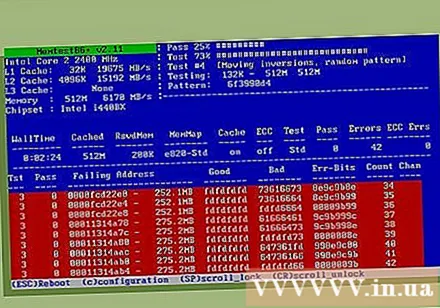
- Você pode configurar seu computador para inicializar de um CD ou unidade USB primeiro, em vez de inicializar a partir do disco rígido. Insira as configurações do BIOS ao inicializar o computador pela primeira vez e navegue até o menu Boot. Selecione a unidade apropriada a partir da qual deseja que a máquina seja inicializada.
Instale o sistema operacional. Os computadores auto-montados podem instalar o Microsoft Windows ou uma versão do Linux. O Windows custa mais, mas tem a vantagem de ser compatível com praticamente qualquer programa e componente de hardware. O Linux é gratuito e tem o suporte de uma comunidade de desenvolvedores, mas não pode executar muitos programas projetados para Windows. Alguns hardwares proprietários também não funcionam adequadamente.
Instale os drivers. Depois de instalar o sistema operacional, você precisará instalar os drivers. A maior parte do hardware que você compra virá com um disco que contém o software de driver para o dispositivo funcionar. Novas versões do Windows e Linux irão instalar automaticamente a maioria dos drivers ao se conectar à Internet. propaganda
Adendo
- Algumas fontes de alimentação vêm com um conversor 115 / 230V. Se você mora nos EUA, use a configuração 115V, caso contrário, use 230V.
- Cada cabo de alimentação caberá apenas na direção correta, mas ainda precisa de força para empurrar o cabo para dentro. Se você estiver usando uma fonte de alimentação mais recente com uma conexão EPS 12V de 8 pinos e uma conexão PCI Express de 8 pinos, não tente forçar o cabo no lugar.
- Use feixes para agrupar os cabos com cuidado e orientá-los de forma a não bloquear o fluxo de ar. Evite usar componentes IDE, como discos rígidos ou unidades ópticas, se possível, pois este cabo de fita padrão bloqueia o fluxo de ar.
- Se você montou o sistema e ele não funcionar, remova tudo, exceto a fonte de alimentação, placa-mãe, RAM e cooler para o processador (e placa de vídeo se você não tiver a placa de vídeo embutida) . Certifique-se de que a máquina esteja funcionando, monitorando a tela de inicialização do BIOS. Desligue a máquina, conecte o disco rígido novamente e verifique se a máquina funciona. Desligue a máquina, reinsira a unidade de CD-ROM e verifique se a máquina funciona.Desligue a máquina e continue conectando cada periférico adicional até que tudo esteja conectado e funcionando. A ideia aqui é instalar os componentes mínimos para ligar a máquina e depois adicionar mais um de cada vez para ver qual parte está causando o problema.
- Não coloque dispositivos de hardware no chão por dias enquanto você descobre o que fazer, pois isso pode levar a descargas eletrostáticas que danificam ou danificam os componentes do computador (apenas 10 volts são necessários para danificar alguns componentes do computador). Quando não estão fixados na placa-mãe e no gabinete, todos os componentes precisam ser colocados em embalagens antiestáticas. Como alternativa, você pode colocá-los em superfícies não condutoras, como mesas de madeira ou vidro.
- As roscas dos parafusos no chassi às vezes escorregam e não conseguem mais segurar os parafusos corretamente. Evite que isso aconteça escolhendo os parafusos corretos. O parafuso deve começar a enroscar facilmente, sem qualquer dificuldade, possivelmente devido ao tipo errado de parafuso. Aperte o parafuso, mas não muito: gire o anel cerca de um quarto do tempo até que esteja totalmente inserido ou aparafuse a chave de fenda em vez de toda a mão. O alumínio não é tão forte quanto o aço, por isso é especialmente suscetível ao desgaste - um pouco mais apertado do que quando para de balançar é o suficiente. (Caixas de alumínio melhores terão alumínio mais espesso ou até mesmo aço ou armações reforçadas em áreas-chave.) Os parafusos laterais principais são usados com frequência e devem apoiar a lateral para evitar que o chassi se curve em um paralelogramo, portanto, eles são especialmente suscetíveis a danos. Uma maneira rápida e confiável de corrigi-los é substituí-los por parafusos de tamanho um pouco maior que não sejam muito longos para penetrar em outros componentes: parafusos do tipo US # 6 x 3/8 "ou parafusos de máquina semelhantes. , inicialmente aparafusado e firmemente (mas não muito apertado), isso geralmente será adequado para juntas laterais soltas usando parafusos padrão, o que criará novas ranhuras no folha de metal.
- Se você adquiriu uma cópia do Microsoft Windows que veio com o dispositivo do fabricante original (OEM) e tem um adesivo de licença anexado, pode ser necessário anexar o patch na lateral do computador para referência durante o processamento. Instalação do Windows solicitada.
- Pode ser útil pedir ajuda a um amigo que está familiarizado com a construção de computadores. Se não, pelo menos consulte-os sobre os componentes que você planeja usar.
Atenção
- Não tente forçar nenhum componente no slot ou no soquete. Os componentes de hardware mais recentes podem ter tolerâncias pequenas, mas tudo ainda deve caber sem usar muita força. Os módulos de memória estão entre os poucos componentes que exigem um pouco de força para instalar. Antes de instalar os módulos de memória, certifique-se de que eles se encaixem nos slots de memória comparando o entalhe.
- Seja cuidadoso ao conectar dispositivos CPU e PATA (IDE). Se você dobrar um alfinete, use uma pinça ou um alicate estreito em forma de agulha para endireitá-lo. Se você quebrar um pino, no soquete da CPU ou GPU, seu hardware não funcionará mais corretamente. Se você quebrar uma perna em um conector IDE, ainda terá 7 em 40 chances de quebrar um pino de aterramento, o que é um vácuo muito importante para a funcionalidade do dispositivo.
- Não tente forçar a conexão do cabo. Felizmente, os cabos na parte traseira do computador só se encaixam no conector para eles. Todos os cabos, exceto a conexão coaxial e algumas conexões de alimentação do laptop, serão conectados apenas quando estiverem na mesma direção de seu conector. Por exemplo, os cabos de interface de vídeo digital (DVI) e imagem gráfica (VGA) têm um conector trapezoidal, em vez de um tipo retangular.
- Se você não tiver certeza sobre qualquer um dos problemas de construção em seu computador, não tente "improvisar" sem qualquer preparação. Peça a alguém que entenda o que você está fazendo para apontá-lo quando você construir a máquina ou contrate um especialista para fazer isso por você. Outra maneira é consultar os guias do usuário que acompanham, que vêm embalados com as diferentes partes do hardware do computador que você está montando. Normalmente, se as instruções não estiverem incluídas, ou talvez a peça que você usou para construir a máquina seja um produto usado, você pode consultar a seção "Suporte do Sistema" no site do fabricante para experimentar Obtenha a documentação necessária.
- Tenha cuidado ao trabalhar ao redor das bordas finas de metal afiadas do chassi. Você será arranhado facilmente, especialmente com caixas muito pequenas.
- Evite descarga eletrostática ao instalar componentes. Use uma pulseira antiestática ou aterre-se tocando em uma parte de metal do chassi antes de trabalhar com os componentes. Consulte os artigos wikiHow relacionados sobre Como se aterrar e evitar danos ao seu computador por descarga eletrostática para obter mais informações.
- Verifique todas as conexões antes de ligar o computador pela primeira vez. Embora na maioria dos casos seja possível conectar apenas um conector pré-fabricado em uma direção, outros são bastante finos e leves e com uma força relativamente pequena eles podem ser fixados 180 graus na direção oposta. Isso é especialmente verdadeiro para módulos de memória de acesso aleatório (DIMM) de canal duplo, porque às vezes para o construtor eles parecem estar montados na direção correta, mas na verdade estão montados incorretamente. A instalação incorreta de tal módulo de memória em um slot DIMM resulta em um curto-circuito da memória do sistema, fazendo com que a placa de circuito impresso da RAM seja corrompida e inutilizável. Isso pode ser evitado prestando muita atenção aos chamados "alinhamentos" encontrados em DIMMs de RAM modernos, tornando mais claro para o construtor saber que instalou a memória corretamente. ou não.
- Mantenha o aterramento ao montar os computadores. Isso pode ser feito conectando-se a fonte de alimentação da máquina a uma tomada elétrica residencial com um cabo com a amperagem de energia recomendada. Este cabo é geralmente um fio semelhante a uma chaleira que acompanha o computador desde o início. Certifique-se de que a tomada residencial esteja desligada. Isso ajuda a garantir que os vários componentes eletrônicos do computador ao qual você está se conectando não sejam "alimentados" (nenhuma corrente está fluindo) durante a instalação da máquina. Com a tomada na posição desligada, uma conexão de aterramento será mantida. Apenas os outros dois terminais têm corrente fluindo através deles, portanto, nenhuma energia é enviada para os dispositivos acima. Esta é uma medida de segurança pré-projetada em todas as chaves de circuito em tomadas elétricas residenciais.
- Não toque nos resistores e pinos na CPU ou soquete.